雷神笔记本怎样设置BIOS一键U盘启动 雷神笔记本设置BIOS一键U盘启动的方法
时间:2017-07-04 来源:互联网 浏览量:
今天给大家带来雷神笔记本怎样设置BIOS一键U盘启动,雷神笔记本设置BIOS一键U盘启动的方法,让您轻松解决问题。
雷神笔记本是专门为游戏发烧友打造的游戏利器。用的人多了,自然也会有更多的需求,就比如有用户想知道雷神笔记本是怎么设置一键U盘启动的。小编在这里就跟大家一起来分享一下关于雷神笔记本设置一键U盘启动的具体步骤吧!具体方法如下:
1首先得了解自己的雷神笔记本是什么型号,从而确定该按哪个快捷键,就比如型号为911的热键是:F12
接下来就是用制作好U盘启动盘,将其插入电脑接口。然后重启电脑!
 2
2在开机画面刚出现的时候就要马上按F12从而进入启动项选择窗口!
注意:如果你的笔记本电脑不能使用快捷键启动U盘,可以参考进入BIOS设置U盘启动的方法:http://www.upandashi.com/UPBIOS/提示:下图仅供参考,如果你的快捷启动窗口图和此图不一样也没关系,方法都是一样的!
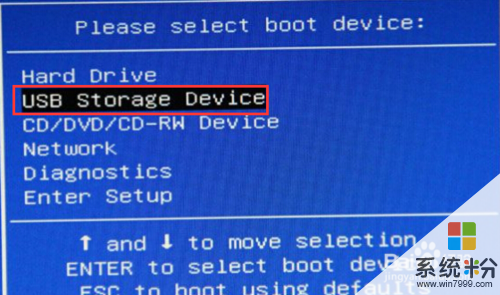 3
3接着就按键盘上的方向键移动光标,选择U盘所在的选项,一般是带有USB字样的选项。按回车键即可进入到U盘PE的主菜单界面!
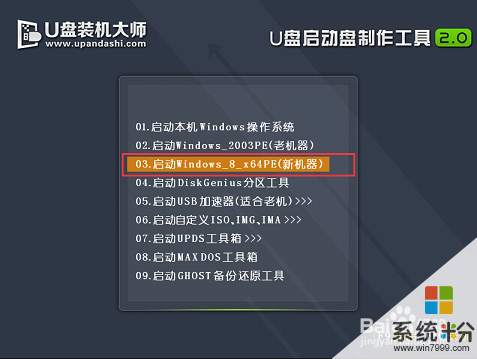
以上就是雷神笔记本怎样设置BIOS一键U盘启动,雷神笔记本设置BIOS一键U盘启动的方法教程,希望本文中能帮您解决问题。
我要分享:
上一篇:windows下怎样删掉右键菜单下的显卡菜单 windows下删掉右键菜单下的显卡菜单的方法
下一篇:Windows7系统下怎样把IE11降级到IE10 Windows7系统下把IE11降级到IE10 的方法
相关教程
- ·雷神笔记本一键u启动u盘启动设置的方法有哪些 雷神笔记本一键u启动u盘启动如何设置
- ·雷神笔记本怎么进入u盘启动 雷神笔记本U盘启动设置步骤
- ·神舟HASEE笔记本如何设置BIOS从U盘或光盘启动。 神舟HASEE笔记本设置BIOS从U盘或光盘启动的方法。
- ·神舟笔记本怎么设置u盘启动 神舟笔记本怎么设置u盘启动
- ·昂达主板一键U盘启动BIOS如何设置 昂达主板一键U盘启动BIOS怎样设置
- ·微星主板一键u盘启动bios如何设置 微星主板一键u盘启动bios怎样设置
- ·页面之间切换快捷键 电脑快速切换浏览器页面
- ·windows2016标准版激活密钥 Windows Server 2016 Standard Key购买渠道
- ·怎么办c盘的空间分到d盘 如何将C盘空间分配给D盘
- ·安卓模拟器可以root吗 模拟器root权限开启方法
电脑软件教程推荐
- 1 windows2016标准版激活密钥 Windows Server 2016 Standard Key购买渠道
- 2 安卓模拟器可以root吗 模拟器root权限开启方法
- 3 分辨率电脑一般是多少 电脑屏幕分辨率一般为多少
- 4笔记本电脑怎么连无线wifi 笔记本电脑连不上网络的原因及解决方法
- 5redmibook怎么进入bios 小米笔记本bios设置方法
- 6极米投影仪笔记本投屏 极米手机投屏
- 7爱普生怎么设置彩色打印 爱普生打印机彩色照片打印设置步骤
- 8电脑如何更改息屏时间 如何在电脑上设置屏幕自动息屏时间
- 9cs vac无法验证你的会话 csgo vac无法验证您的游戏会话错误解决方案
- 10华为怎么保存长图截屏 华为手机如何进行滚屏截屏操作指南
电脑软件热门教程
- 1 电脑怎么建新的文件夹 怎样在电脑上创建一个新的文件夹
- 2 怎样选择安全插线板? 选择安全插线板的方法
- 3 复制文件到U盘消失该怎么解决 复制文件到U盘消失的解决办法有哪些
- 4安卓手机如何查看IMEI号 安卓手机查看IMEI号的办法
- 5电脑屏幕怎么设置不锁屏 怎样设置电脑不自动锁屏
- 6怎麽快速判断电脑电源的好坏,快速判断电脑电源的好坏的方法
- 7[最新·最全]怎么加快电脑开机速度
- 8台式/笔记本电脑如何设置自动定时关机 台式/笔记本电脑设置自动定时关机的方法
- 9打开QQ浏览器问我是否设置为默认浏览器关闭的方法 打开QQ浏览器问我是否设置为默认浏览器怎么关闭
- 10怎麽解决快牙电脑版打不开的问题,快牙电脑版打不开解决方法
